Bränn Xbox-spelskiva till digitala filer för att spara video-/ljudfilerna.
[Enkel guide] Hur bränner man MOV till DVD? 3 bästa verktygen att använda
MOV är QuickTimes standardvideoformat med högkvalitativ video och ljud, vilket gör det lämpligt för videoproduktion, redigering och uppspelning. Oavsett om du vill bränna MOV till DVD för längre bevaring, videoproduktion och uppspelning på större skärm, presenterar det här inlägget de 3 bästa brännverktygen! Förutom de korta beskrivningarna och enkla stegen för dessa verktyg listar det här inlägget även deras för- och nackdelar! Så börja utforska dessa verktyg och bränn MOV till DVD nu.
Guidelista
Det bästa sättet att bränna MOV till DVD med hög kvalitet Hur man bränner MOV till DVD med Burn på Mac Steg för att bränna MOV-fil till DVD med Wondershare DVD CreatorDet bästa sättet att bränna MOV till DVD med hög kvalitet
Det första verktyget som effektivt och ändamålsenligt kan bränna MOV till DVD är det professionella 4Easysoft DVD CreatorDet här verktyget erbjuder omfattande stöd för alla typer av DVD-skivor och låter dig bränna alla typer av videofiler, inklusive de som sparats som MOV. Med det här verktyget kan du hålla dina MOV-filer i hög kvalitet för att uppleva fantastisk uppspelning via DVD. Dessutom stöder det grundläggande videoredigeringsfunktioner som gör att du kan skapa kapitel genom att dela eller slå samman MOV-videor. Dessutom kan du trimma, beskära, lägga till musik, undertexter etc. till din video för att uppnå det utseende du vill ha under uppspelningen. Dessutom stöder det här verktyget många anpassningsbara menyer med olika teman som du kan använda på din DVD för navigering.

Bränn MOV till DVD utan kvalitetsförlust efter bränningen.
Låter dig skapa din meny genom att anpassa bakgrund, knapp, musik etc.
Gör det möjligt att lägga till externa undertexter i SRT-, ASS- eller SSA-format till din MOV.
Låter dig skapa en DVD-uppsättning för uppspelning på TV eller med DVD-spelare.
100% Säker
100% Säker
- Fördelar
- Rent och användarvänligt gränssnitt.
- Stöd för lättanvända funktioner.
- Mångsidigt videoformat och stöd för DVD-format.
- Erbjuder alternativ för att anpassa videor och DVD-parametrar.
- DVD-utgång av hög kvalitet.
- Nackdelar
- Betalbar uppgradering för att uppleva alla funktioner.
Steg 1Ladda ner och installera 4Easysoft DVD CreatorStarta sedan verktyget, sätt in din tomma DVD i en intern eller extern skivenhet och välj "DVD-skiva" i verktygets gränssnitt.

Steg 2Klicka på "Lägg till mediefil(er)" för att importera MOV-videofilen du vill bränna. Klicka sedan på knappen "Nästa" för att fortsätta.

Steg 3Välj sedan en specifik menymall i den högra rutan som passar din MOV-fil. Du kan också anpassa din egen genom att klicka på fliken "Anpassad mall" och välja önskad bakgrundsmusik och foto.

Steg 4När du är nöjd med dina justeringar klickar du på knappen "Bränn", väljer en lagringssökväg, justerar bränningsinställningarna och väljer ett uppspelningsläge. Klicka slutligen på "Start" för att bränna MOV till DVD.

Hur man bränner MOV till DVD med Burn på Mac
Om du använder macOS 10.9 eller senare kanske du vill prova att använda programmet Burn för att bränna MOV till DVD. Burn är ett enkelt program men erbjuder många avancerade alternativ. Dessa alternativ inkluderar justering av bränningshastighet, justering av filbehörigheter, val av skivikoner, tillämpning av interaktiva menyer och mer. Det stöder också ytterligare funktioner som filkonvertering, skivkopiering, skapande av videoskivor och mer.
- Fördelar
- Enkel och gratis att använda.
- Enkelt och gratis att använda. Erbjuder avancerade funktioner även om det bara är ett enkelt verktyg.
- Erbjuder mallar för DVD-menytema.
- Nackdelar
- Endast tillgänglig på Mac.
- Begränsat stöd för video och skivtyper.
- Inte idealisk för professionellt bruk.
Steg 1Installera och starta programmet "Burn" på din Mac. Klicka sedan på fliken "Video" bland alternativen ovan.
Steg 2Ange sedan ett namn för din MOV-fil och välj "DVD" genom att klicka på rullgardinsmenyn bredvid inmatningsrutan. Dra och släpp sedan MOV-videofilen du vill bränna in i verktyget.
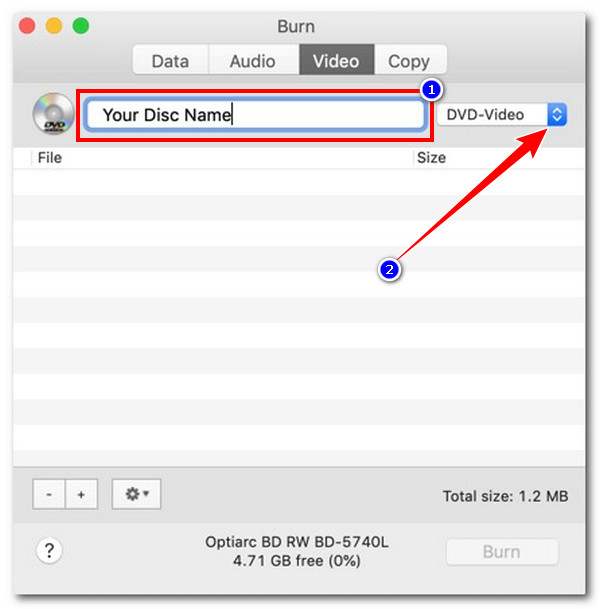
Steg 3Sätt sedan i DVD-skivan i skivenheten och klicka på "Bränn" för att starta bränningen av MOV till DVD. Och det är så du gör. bränna DVD på Mac.
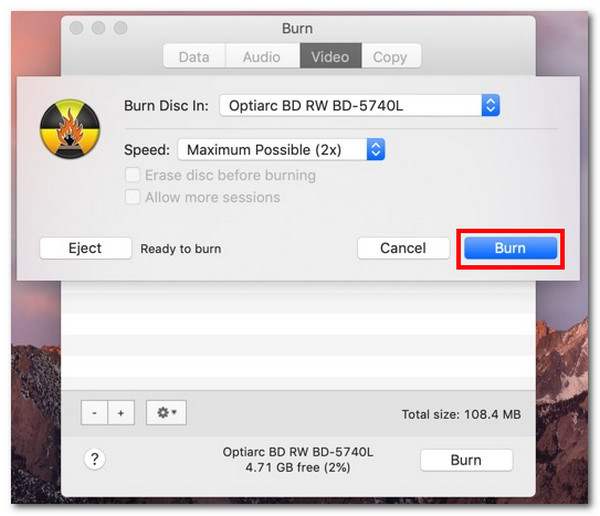
Steg för att bränna MOV-fil till DVD med Wondershare DVD Creator
Det sista verktyget du kan använda för att bränna MOV till DVD är Wondershare DVD CreatorTill skillnad från Burn for Mac stöder det här verktyget en ganska omfattande uppsättning alternativ. Det erbjuder möjligheten att bränna MOV-filer till DVD och ger användare gratis menymallar, inklusive anpassningsbara, inbyggda redigerare och mer. Utöver det stöder det här verktyget även olika typer av DVD-skivor. Därför kan det här verktyget definitivt hantera din skiva och låter dig bränna MOV-filer till den.
- Fördelar
- Användarvänligt gränssnitt.
- Tillhandahåll statiska och dynamiska menymallar.
- Stöder många redigeringsfunktioner. Dessa inkluderar att tillämpa effekter, undertexter och mer.
- Låter dig skapa kapitel.
- Erbjuder snabb bränningshastighet.
- Nackdelar
- Inte det billigaste verktyget på marknaden.
- Begränsade redigeringsfunktioner.
- Verktygets automatiska komprimering påverkar ibland videokvaliteten.
Steg 1Ladda ner, installera och starta Wondershare DVD Creator på din dator. Välj sedan alternativet "Skapa ett nytt projekt" från huvudgränssnittet.
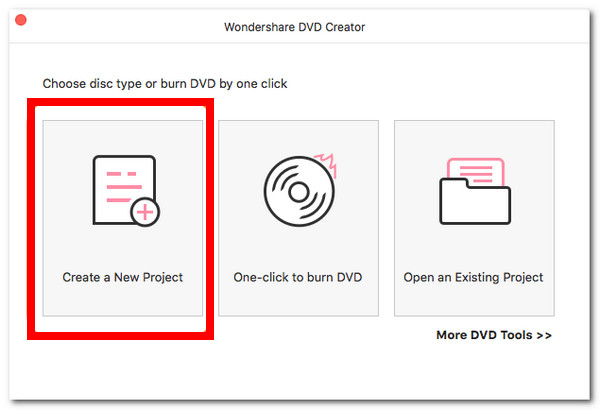
Steg 2Klicka sedan på knappen "Lägg till" för att importera den "MOV"-fil du vill bränna. Klicka sedan på fliken "Meny" och välj en menymall till höger.
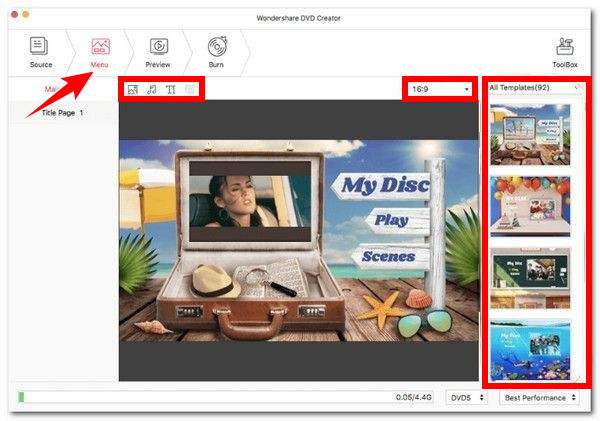
Steg 3Klicka på fliken "Förhandsgranska" och tillämpa dina justeringar baserat på dina behov. Klicka sedan på fliken "Bränn", markera alternativknappen "Bränn till skiva" och ställ in följande parametrar baserat på dina önskemål. Klicka sedan på knappen "Bränn" för att bränna MOV till DVD.
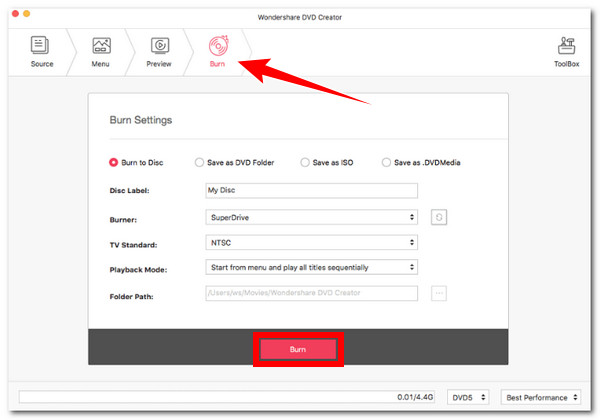
Slutsats
Med dessa 3 kraftfulla verktyg kan du effektivt bränna MOV till DVD på Windows eller Mac. Genom dem kan du uppnå din önskan att titta på dina MOV-filer på en större skärm, bevara dem mycket längre och mer! Men bland dessa kraftfulla brännverktyg är... 4Easysoft DVD Creator erbjuder den bästa DVD-bränningstjänsten och tillfredsställande resultat! Du kan säkert få önskad utskrift tack vare deras omfattande stöd för format och DVD-typer, uppsättning menymallar och högkvalitativa brännprocess! För att upptäcka mer, besök deras officiella webbplats idag!
100% Säker
100% Säker



